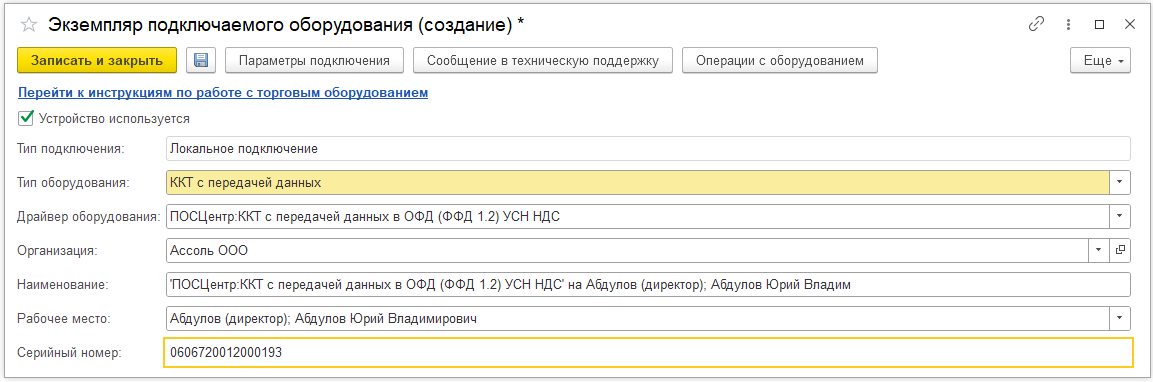
Обновлено 23.06.2025
В инструкции рассмотрены вопросы установки драйвера и подключения ККТ ПОСЦЕНТР в операционных системах Windows по интерфейсу USB.
Драйвер "ПОСЦЕНТР:ККТ с передачей данных в ОФД (ФФД 1.2) УСН НДС" разработан в двухуровневой архитектуре и состоит из двух частей: интеграционного компонента (поставляется в составе конфигурации "1С") и основной поставки драйвера (устанавливается посредством дистрибутива производителя оборудования). Основная задача интеграционного компонента – перенаправлять вызовы от конфигурации "1С" к основной поставке драйвера. Основная поставка драйвера непосредственно взаимодействует с оборудованием. Основная поставка драйвера скачивается с сайта производителя оборудования. В основную поставку драйвера ККТ ПОСЦЕНТР также включен драйвер для операционных система эмуляции последовательного порта СОМ при подключении по USB.
Прежде чем подключить кабель USB от ККТ ПОСЦЕНТР к ПК, рекомендуем установить основную поставку драйвера ККТ ПОСЦЕНТР.
С сайта компании ПОСЦЕНТР скачать дистрибутив основной поставки драйвера версии 5.18.0.1071 или выше. Для этого в центре загрузок необходимо перейти в раздел Драйверы и документация – 04. ККТ – 1.Драйвер.
Для скачивания доступны следующие файлы:
Если вы используете 32-разрядный клиент "1С", то следует запустить на исполнение файл Poscenter_DrvKKT_5.18_1071_x32.exe.
Если вы используете 64-разрядный клиент "1С", то следует запустить на исполнение файл Poscenter_DrvKKT_5.18_1071_x64.exe.
Рекомендуем установить и в последующем обновлять обе версии драйвера.
Подключите ККТ к ПК с использованием USB-кабеля.
После установки основной поставки драйвера можно проверить корректность установки драйвера эмуляции СОМ-порта для ККТ следующим способом:
Запустить Тест драйвера ККТ, перейти в Настройку свойств, указать тип подключения и выполнить Поиск оборудования.
Более подробную информацию по настройке подключения ККТ можно получить в Базе знаний Центр-К
В разделе Настройки подключаемого оборудования (Администрирование – Подключаемое оборудование) открыть ссылку Подключаемое оборудование. Создание нового экземпляра оборудования производится при помощи кнопки Подключить новое.
В открывшейся форме необходимо проверить, что установлен Тип оборудования: ККТ с передачей данных. В поле Драйвер оборудования выбрать из списка обработчик драйвера "ПОСЦЕНТР". Далее необходимо выбрать Организацию, от имени которой будет производиться продажа товаров на данном фискальном регистраторе, ввести Наименование и Серийный номер ККТ (заводской номер, указанный на корпусе устройства). Нажать на кнопку Записать и закрыть.
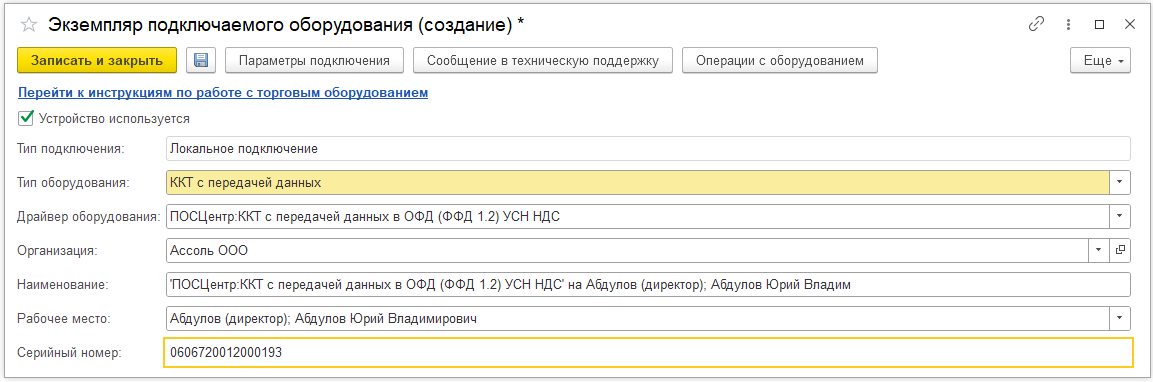
После записи будут доступны настройки параметров подключения и вкладка Фискальные данные. На этой вкладке доступны операции с фискальным накопителем, зарегистрированные данные фискального накопителя (считываются после первого открытия смены на ККТ), Форматно-логический контроль и другие параметры.
Также в окне Подключение оборудования станет доступной кнопка Параметры подключения. С ее помощью можно сразу открыть настройки подключения выбранного экземпляра оборудования.
Открыть карточку ККТ, раскрыть Параметры ККТ, установить параметры форматно-логического контроля. По умолчанию установлены: Способ форматно-логического контроля –Разделять строки, установить Допустимое расхождение форматно-логического контроля – 0,01. Подробнее о форматно-логическом контроле можно прочитать по ссылке.

В справочнике Подключаемое оборудование открыть карточку ККТ, нажать кнопку Параметры подключения, откроется форма настройки ККТ.
На форме указывается версия компоненты драйвера 1С и версия основной поставки драйвера ККТ ПОСЦЕНТР.
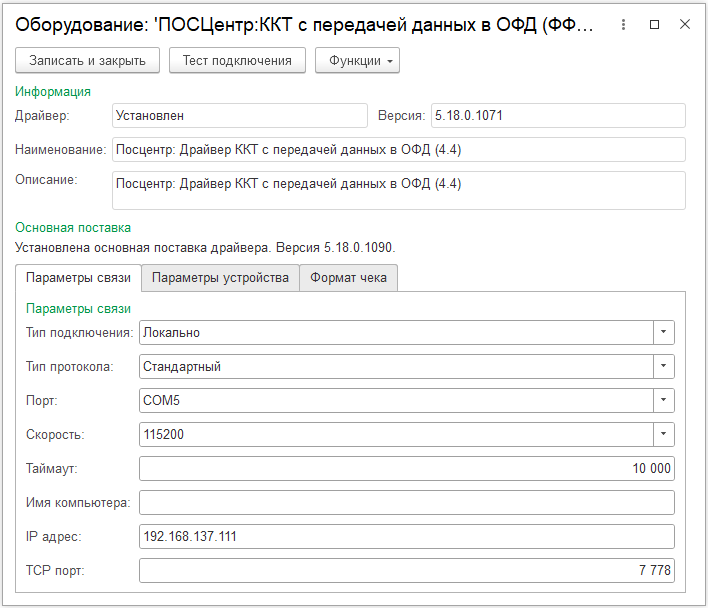
Во вкладке Параметры связи указать данные согласно настройки подключения из Первоначального подключения ККТ к компьютеру. Нажать Тест подключения. Появится сообщение «Тест успешно выполнен» с указанием информации о подключенной ККТ.
На вкладке Параметры устройства можно настроить опционально размеры печать QR-кода в чеке, синхронизацию времени с ККТ.

На вкладке Формат чека можно указать параметры фискальных чеков.

Проверка связи с ОФД описана тут.
Как получить логи драйвера тут.
Подключение ККТ к компьютеру завершено.
Интеграционная компонента драйвера ККТ ПОСЦЕНТР входит в состав "1С:Библиотеки подключаемого оборудования", но при необходимости компоненту можно добавить самостоятельно. Добавленные вручную Интеграционные компоненты драйвера ККТ ПОСЦЕНТР нельзя будет обновлять автоматически.
Для загрузки драйверов используются механизмы Библиотеки Стандартных Подсистем.
Предварительно необходимо установить основную поставку драйвера ККТ ПОСЦЕНТР.
В справочнике Подключаемое оборудование следует нажать кнопку Еще и выбрать в меню Драйверы оборудования.

В открывшемся окне нажать Загрузить в информационную базу. Предупреждение о безопасности можно проигнорировать.

Перейти в папку "C:\Program Files\Poscenter\DrvKKT\Bin\1C" (для 32-битного драйвера "C:\Program Files (x86)\Poscenter\DrvKKT\Bin\1C"). Выбрать архив poscenter_drvkkt_1c_44_x32_64.zip. Переименовать драйвер по необходимости. После нажать кнопку Записать и закрыть.


После загрузки драйвера можно приступить к созданию нового экземпляра драйвера, выбрав новый драйвер из предлагаемого списка.

Запустить Тест драйвера ККТ ПОСЦЕНТР из меню Пуск.
Перейти в раздел 02. ФН Сервис. Открыть вкладку ОФД. Нажать кнопку Получить статус инф. обмена (расш.).
После нажатия кнопки ККТ на экране появятся данные подключения к ОФД и статус связи с ОФД.

Лог драйвера по умолчанию расположен в папке C:\ProgramData\Poscenter\DrvFR\Logs Доступ к логу драйвера можно получить в 1С из карточки драйвера
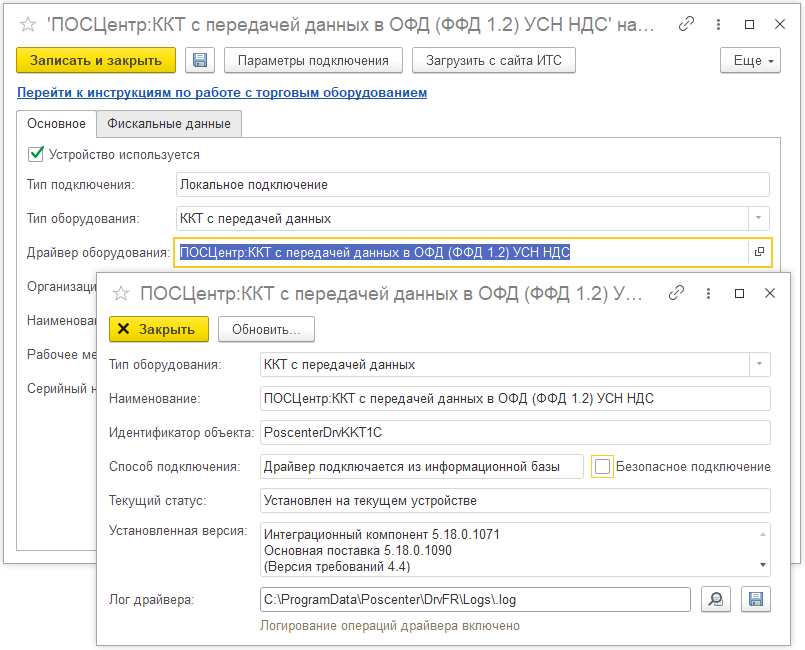
Архив с логами и информацией о ККТ, можно направить в техподдержку при обращениях, связанных с работой кассового оборудования.